Autor:
Judy Howell
Loomise Kuupäev:
27 Juuli 2021
Värskenduse Kuupäev:
1 Juuli 2024
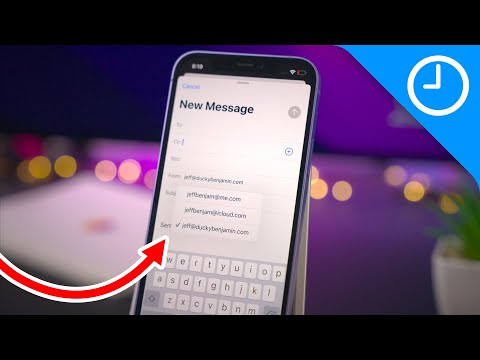
Sisu
- Astuda
- 1. meetod 4st: iPhone'is ja iPadis
- 2. meetod 4-st: Windowsis
- Meetod 3/4: Macis
- 4. meetod 4-st: võrgus
- Näpunäited
- Hoiatused
See wikiHow õpetab teid oma Apple iCloudi kontole sisse logima. Sisseehitatud iCloudi seadete abil saate oma iPhone'i, iPadi või Maci arvutisse iCloudi sisse logida. Kui soovite iCloudi kasutada Windowsi arvutis, võite alla laadida iCloudi programmi Windowsi jaoks. ICloudi veebisaiti saate kasutada ka mis tahes arvutis sisselogimiseks.
Astuda
1. meetod 4st: iPhone'is ja iPadis
 Ava
Ava  Puudutage Logige sisse oma iPhone'i. See on ekraani Seaded ülaosas.
Puudutage Logige sisse oma iPhone'i. See on ekraani Seaded ülaosas. - Kui teie iPhone'i on praegu sisse logitud konto, puudutage selle asemel konto nimekaarti.
 Vajadusel logige olemasolevalt Apple ID-lt välja. Kui teie iPhone oli juba teisele iCloudi kontole sisse logitud, tehke enne jätkamist järgmist.
Vajadusel logige olemasolevalt Apple ID-lt välja. Kui teie iPhone oli juba teisele iCloudi kontole sisse logitud, tehke enne jätkamist järgmist. - Kerige lehe alaossa.
- Puudutage Logi välja.
- Sisestage küsimisel konto parool.
- Puudutage Okei.
- Valige, kas soovite iCloudi andmeid sünkroonida iPhone'is.
- Puudutage linki Logige sisse oma iPhone'i seadete ekraani ülaosas.
 Puudutage tekstikasti „E-post”. See asub ekraani keskel. Ilmub teie iPhone'i klaviatuur.
Puudutage tekstikasti „E-post”. See asub ekraani keskel. Ilmub teie iPhone'i klaviatuur.  Sisestage oma Apple ID e-posti aadress. Sisestage e-posti aadress, mida kasutate oma iCloudi kontole sisselogimiseks.
Sisestage oma Apple ID e-posti aadress. Sisestage e-posti aadress, mida kasutate oma iCloudi kontole sisselogimiseks.  Puudutage Järgmine. Seda ekraani paremas ülanurgas.
Puudutage Järgmine. Seda ekraani paremas ülanurgas.  Sisestage oma konto parool. Kui ilmub tekstiväli "Parool", sisestage oma iCloudi konto parool.
Sisestage oma konto parool. Kui ilmub tekstiväli "Parool", sisestage oma iCloudi konto parool.  Puudutage Järgmine. See asub ekraani paremas ülanurgas.
Puudutage Järgmine. See asub ekraani paremas ülanurgas.  Kui küsitakse, sisestage oma iPhone'i pääsukood. See logib teid sisse oma iPhone'i iCloudi.
Kui küsitakse, sisestage oma iPhone'i pääsukood. See logib teid sisse oma iPhone'i iCloudi. - Teilt võidakse küsida, kas soovite iCloudi andmed iPhone'i andmetega ühendada. Kui jah, puudutage Ühinema.
2. meetod 4-st: Windowsis
 Installige iCloud Windowsi jaoks, kui teil seda veel pole. Kui te pole programmi iCloud Windowsile veel alla laadinud ja installinud, tehke enne jätkamist järgmist.
Installige iCloud Windowsi jaoks, kui teil seda veel pole. Kui te pole programmi iCloud Windowsile veel alla laadinud ja installinud, tehke enne jätkamist järgmist. - Minge oma arvuti veebibrauseris aadressile https://support.apple.com/en-us/HT204283.
- Klõpsake sinisel Lae alla nuppu.
- Topeltklõpsake allalaaditud iCloudSetup.exe faili.
- Märkige ruut "Nõustun" ja klõpsake siis nuppu paigaldama.
- kliki Jah kui seda palutakse.
- kliki Täielik kui installimine on lõppenud, ja taaskäivitage arvuti.
 Avage Start
Avage Start  Avage iCloud. Tüüp jääpilv ja klõpsake nuppu Start
Avage iCloud. Tüüp jääpilv ja klõpsake nuppu Start  Klõpsake tekstiväljal "Apple ID". See on ülemine tekstiväli akna keskel.
Klõpsake tekstiväljal "Apple ID". See on ülemine tekstiväli akna keskel.  Sisestage oma Apple ID e-posti aadress. Sisestage e-posti aadress, mida kasutate oma iCloudi kontole sisselogimiseks.
Sisestage oma Apple ID e-posti aadress. Sisestage e-posti aadress, mida kasutate oma iCloudi kontole sisselogimiseks.  Klõpsake tekstiväljal "Parool". See asub akna keskel asuva tekstivälja "Apple ID" all.
Klõpsake tekstiväljal "Parool". See asub akna keskel asuva tekstivälja "Apple ID" all.  Sisestage oma konto parool. Sisestage oma iCloudi konto parool.
Sisestage oma konto parool. Sisestage oma iCloudi konto parool.  kliki Registreeri. See asub iCloudi akna allosas. See logib teid sisse oma iCloudi kontole.
kliki Registreeri. See asub iCloudi akna allosas. See logib teid sisse oma iCloudi kontole.
Meetod 3/4: Macis
 Avage Apple'i menüü
Avage Apple'i menüü  kliki Süsteemi eelistused .... See on rippmenüüs. Avaneb aken Süsteemi eelistused.
kliki Süsteemi eelistused .... See on rippmenüüs. Avaneb aken Süsteemi eelistused.  kliki
kliki  Sisestage oma Apple ID e-posti aadress. Sisestage e-posti aadress, mida kasutate oma iCloudi kontole sisselogimiseks.
Sisestage oma Apple ID e-posti aadress. Sisestage e-posti aadress, mida kasutate oma iCloudi kontole sisselogimiseks.  kliki Järgmine. See on sinine nupp akna allosas.
kliki Järgmine. See on sinine nupp akna allosas.  Sisestage oma parool. Sisestage parool, mida kasutate oma iCloudi kontole sisselogimiseks.
Sisestage oma parool. Sisestage parool, mida kasutate oma iCloudi kontole sisselogimiseks.  kliki Registreeri. See on akna allosas. See logib teie Macis sisse teie iCloudi kontole.
kliki Registreeri. See on akna allosas. See logib teie Macis sisse teie iCloudi kontole. - Teilt võidakse küsida, kas soovite oma iCloudi teabe oma Maci alla laadida. Sellisel juhul järgige ekraanil kuvatavaid juhiseid.
4. meetod 4-st: võrgus
 Avage iCloudi veebisait. Minge oma arvuti veebibrauseris aadressile https://www.icloud.com/.
Avage iCloudi veebisait. Minge oma arvuti veebibrauseris aadressile https://www.icloud.com/.  Sisestage oma Apple ID e-posti aadress. Sisestage iCloudi konto jaoks kasutatav e-posti aadress lehe keskel asuvasse tekstikasti.
Sisestage oma Apple ID e-posti aadress. Sisestage iCloudi konto jaoks kasutatav e-posti aadress lehe keskel asuvasse tekstikasti.  kliki →. See asub äsja sisestatud e-posti aadressist paremal. Praeguse tekstivälja all avaneb tekstikast "Parool".
kliki →. See asub äsja sisestatud e-posti aadressist paremal. Praeguse tekstivälja all avaneb tekstikast "Parool".  Sisestage oma Apple ID parool. Sisestage tekstikasti „Parool” iCloudi sisselogimiseks kasutatav parool.
Sisestage oma Apple ID parool. Sisestage tekstikasti „Parool” iCloudi sisselogimiseks kasutatav parool.  kliki →. See asub tekstiväljast "Parool" paremal. See logib teid sisse oma iCloudi kontole.
kliki →. See asub tekstiväljast "Parool" paremal. See logib teid sisse oma iCloudi kontole.
Näpunäited
- Kui teie iCloud-konto puhul on lubatud kaheastmeline autentimine, peate viipekohalise kuuekohalise koodi kuvamiseks kasutama sisselogitud iOS-i üksust (nt iPhone), seejärel sisestage see kood iCloudi sisselogimisekraanile.
Hoiatused
- Ärge kunagi jätke oma iCloudi kontot sisselogituna jagatud arvutisse, iPhone'i või iPadi.



